
이 빠르고 간단한 가이드는 새로운 5.5 인치 안드로이드 스마트 폰에서 다른 타이핑 경험을 원하는 사람들을 위해 LG G4의 스톡 키보드를 다른 것으로 바꾸는 방법을 설명합니다. Google Play 스토어에서 사용할 수있는 키보드 옵션은 여러 가지가 있으며 여기에서는 몇 가지 설정을 변경하고 사용하는 방법을 설명합니다.
새로운 LG G4는 크고 밝은 5.5 인치 Quad-HD 디스플레이가 장착 된 인상적인 휴대 전화로 뒷면에는 정품 가죽 소재로 만들어졌으며 어떤 스마트 폰에서도 최고의 카메라 중 하나입니다. Android 5.1에서 제공되는 덕분에 Lollipop 사용자는 기기의 다양한 기능을 사용할 수 있습니다. 문자 메시지 앱 변경, 다른 카메라, 시계, 캘린더 및 키보드 사용.
읽기 : 30 LG G4 팁 & 트릭
새로운 스마트 폰을 구입하면 분명히 모든 소유자가해야 할 일이 있습니다. 전원을 켜고 모든 설정을하십시오. 로그인하여 Google 계정, Facebook 및 기타 모든 것들을 동기화하십시오. 키보드를 변경하려는 사용자는 아래의 빠른 안내 방법을 확인하십시오. 여전히 매우 쉽고 시간이 조금 걸립니다.

LG G4 사용자는 매우 뛰어난 키보드 경험을 즉시 얻을 수 있습니다. 대부분의 안드로이드 제조업체는 안드로이드 안의 구글 키보드를 사용하는 것보다는 장치 용으로 자체 키보드를 제작합니다. 그러나 소유자는 계속해서 내가 좋아하는 Google 키보드 또는 Google Play 스토어에서 사용할 수있는 여러 다른 타사 키보드 중 하나를 사용할 수 있습니다.
LG의 키보드는 크고 쉽게 액세스 할 수있는 상단에 숫자가 있으며, 5.5 인치 대형 화면에서 쉽게 사용할 수 있도록 왼쪽 또는 오른쪽으로 이동할 수있는 한 손으로 작동하는 모드까지 있습니다. 그러나 모든 사람을위한 것은 아니므로 다른 것으로 변경하십시오. 아래 지침에서는 Google Play 스토어에서 사용할 수있는 Google 키보드를 사용하고 있지만 다운로드 및 설치 한 모든 키보드에서 동일한 단계를 수행합니다.
명령
먼저 사용자가 Google Play 스토어로 이동하여 새 키보드를 다운로드해야합니다. Google 키보드가 가장 좋아하지만 SwiftKey는 매우 인기가 있으며 Swype도 좋은 옵션입니다. 다운로드가 완료되면 다음 지침을 따르십시오. 일부 타사 키보드는 설치시이 단계를 안내합니다. 그렇지 않으면 수동으로 변경하는 데 몇 초 밖에 걸리지 않습니다.
시작하려면 알림 표시 줄의 톱니 바퀴 모양의 아이콘을 탭하여 설정을 시작한 다음 "일반"열과 첫 번째 설정은"언어 및 입력". 여기서 사용자는 몇 가지 설정을보고 LG 키보드와 다른 키보드를 다운로드 할 수 있습니다.
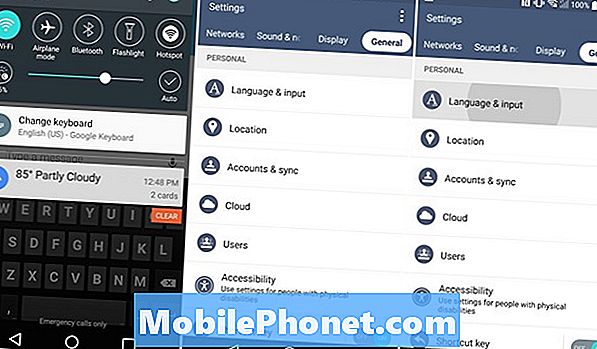
LG 키보드를 말하고 다운로드 한 옵션을 나열하는 바로 위에는 "태만"이것은 기본 키보드를 변경하기 위해 선택하는 것입니다. 기본값을 누르면 설치되어있는 모든 키보드 옵션을 나열하는 팝업이 나타납니다. 여기에서 원하는 키보드를 선택하기 만하면됩니다. 그것은 쉽습니다. 아래 이미지는 무엇을 찾아야하는지 보여줍니다.
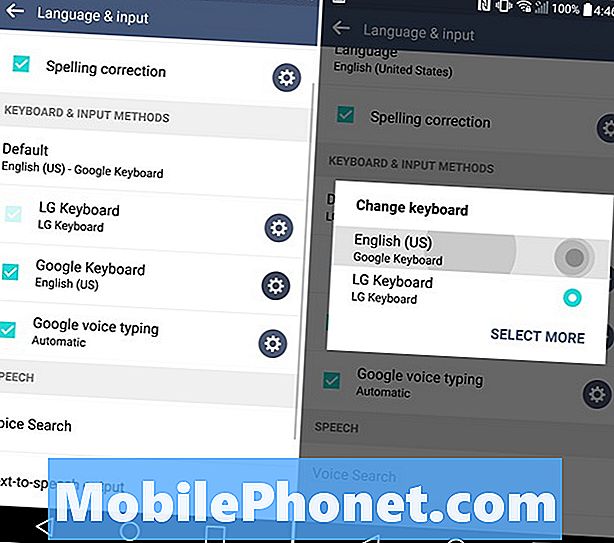
이제는 LG G4의 스톡 키보드를보다 강력하거나 더 많은 사용자 정의 또는 테마를 제공하거나 선호도에 더 잘 맞는 것으로 바꿀 수있었습니다.
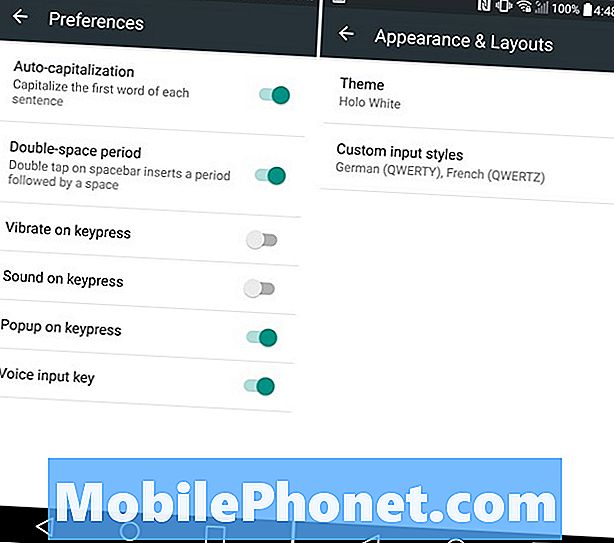
여기에있는 동안 특정 키보드의 설정으로 이동하여 일부 설정을 변경할 수도 있습니다. 키보드에서 문자를 누르거나 키보드에 이러한 기능이 있으면 테마와 색상을 변경할 때마다 키 누르기에서 진동이든 불쾌한 소리가 나지 않게합니다. 위는 Google 키보드의 몇 가지 설정을 보여줍니다.
그게 전부 야. 소유자는 LG G4에서 몇 초 만에 쉽게 다른 키보드를 찾아서 사용해 볼 수 있습니다. Android 용 인기 키보드 몇 가지를 시도해보고 가장 좋은 것을 찾으십시오.


